🐋作者简介:博主是一位.Net开发者,同时也是RPA和低代码平台的践行者。
🐬个人主页:会敲键盘的肘子
🐰系列专栏:UiPath
🦀专栏简介:UiPath在传统的RPA(Robotic process automation)的基础上,增加了See(AI通过计算机视觉阅读用户的计算机屏幕)和Think(通过机器学习来发现平台能够为用户构建什么自动化流程)从而不断帮助用户自动化构建流程,而不仅仅是用户自主发现,自主构建。并且在构建的过程当中,做到了Low-code甚至是No-code的程度,让每一位员工都可以自主使用。
🐶座右铭:总有一天你所坚持的会反过来拥抱你。
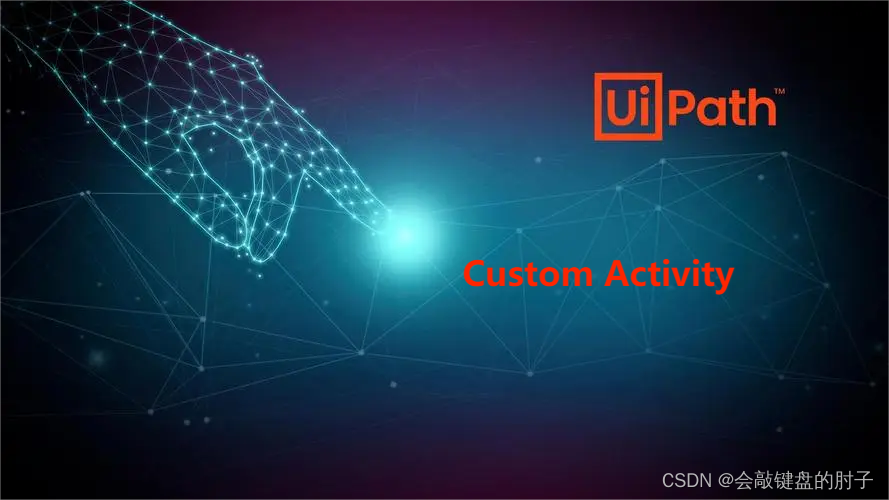
🌈写在前面:
Activity是过程自动化的基础。每一个都包含一个基础动作,这些动作与其他活动叠加在一起,构成了一个工作流。UiPath Studio包含许多预构建的Activity,您可以通过Package Manager安装这些Activity。
此外,您可以使用UiPath的Visual Studio Activity Creator扩展创建特定于您需要的自定义Activity。以下步骤将为您在5分钟内创建自定义活动奠定基础。
👉本文关键字:RPA、UiPath、Low-code、No-code、自定义Activity、Activity Creator、.Net
文章目录
-
-
- 1️⃣ 背景
-
- ♈ 什么是RPA
- ♉ 什么是UiPath
- ♊ 为什么使用UiPath
- ♋ 环境
- ♌ 前置知识
- 2️⃣ 详细步骤
-
- ♈ 将UiPath Activity Creator扩展添加到Visual Studio
- ♉ 创建UiPath项目
- ♊ 将标准UiPath Activity添加到包中
-
- ⭐打开Activity Creator
- ⭐ 构建Activity
- ⭐ 定义Activity
- ⭐ 添加属性
- ⭐ 生成Activity
- ⭐ 添加功能
- ⭐ 创建包
- ⭐ 在UiPath Studio中使用您的活动
- ♋ Package Metadata
-
- ⭐ 程序包版本
- ⭐ 程序包图标
- ⭐ 重新生成程序包
-
1️⃣ 背景
♈ 什么是RPA
RPA(Robotic process automation) 代表机器人过程自动化。
它是一种软件程序,可在与计算机应用程序交互时模仿人类行为并实现重复的、基于规则的流程的自动化。
♉ 什么是UiPath
UiPath 是一种机器人流程自动化工具,用于自动化枯燥和重复的任务。它由罗马尼亚企业家 Daniel Dines 和 Marius Trica 于 2005 年创立。它还消除了自动化无聊任务的人工干预,并为所有活动提供了拖放功能,它是最简单的 RPA 工具。
♊ 为什么使用UiPath
UiPath在传统的RPA的基础上,增加了See(AI通过计算机视觉阅读用户的计算机屏幕)和Think(通过机器学习来发现平台能够为用户构建什么自动化流程)从而不断帮助用户自动化构建流程,而不仅仅是用户自主发现,自主构建。并且在构建的过程当中,做到了Low-code甚至是No-code的程度,让每一位员工都可以自主使用。
♋ 环境
-
UiPath Studio Community 2022.4.3
-
Windows 10
-
.Net
♌ 前置知识
- 安装了.NET桌面开发工作负载的Visual Studio 2022
- .NET 6
- UiPath Studio相关支持
注意
Activity Creator 4.0版仅适用于Visual Studio 2022。同样,活动生成的目标是.NET 6 Windows项目。若要创建与早期版本的Visual Studio或.NET兼容的活动,请使用扩展的版本3。
此外,此扩展创建的活动依赖于当前在Marketplace提要上可用的UiPath库(https://gallery.uipath.com/api/v3/index.json). 此源必须在开发期间在Visual Studio中可用,否则活动将无法成功生成。
2️⃣ 详细步骤
♈ 将UiPath Activity Creator扩展添加到Visual Studio
打开 Visual Studio,点击 Extensions > Manage Extensions.

在出现的向导中,单击Online,然后搜索(Ctrl+E)UiPath。下载UiPath Activity Creator扩展。
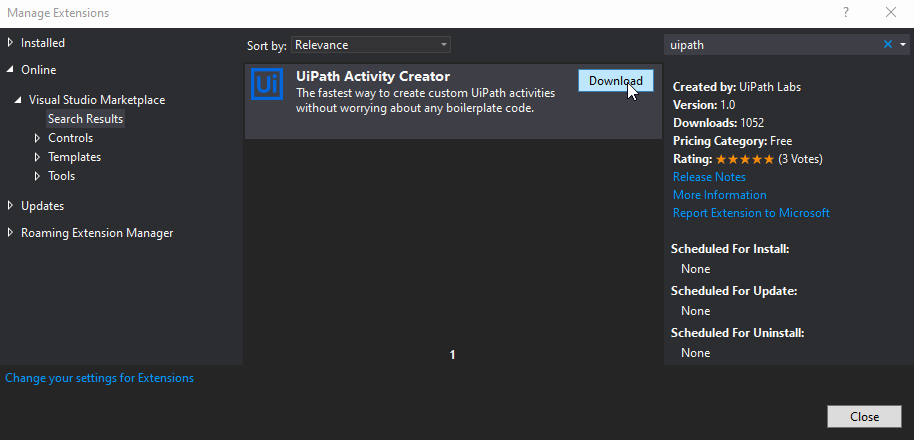
关闭Visual Studio,在VSIX安装程序出现后,完成安装。

♉ 创建UiPath项目
重新打开Visual Studio,然后在主屏幕上双击Create a new project。

在Create a new project 屏幕上,在搜索栏中键入UiPath,选择UiPath Standard Activity Project,然后单击“下一步”。
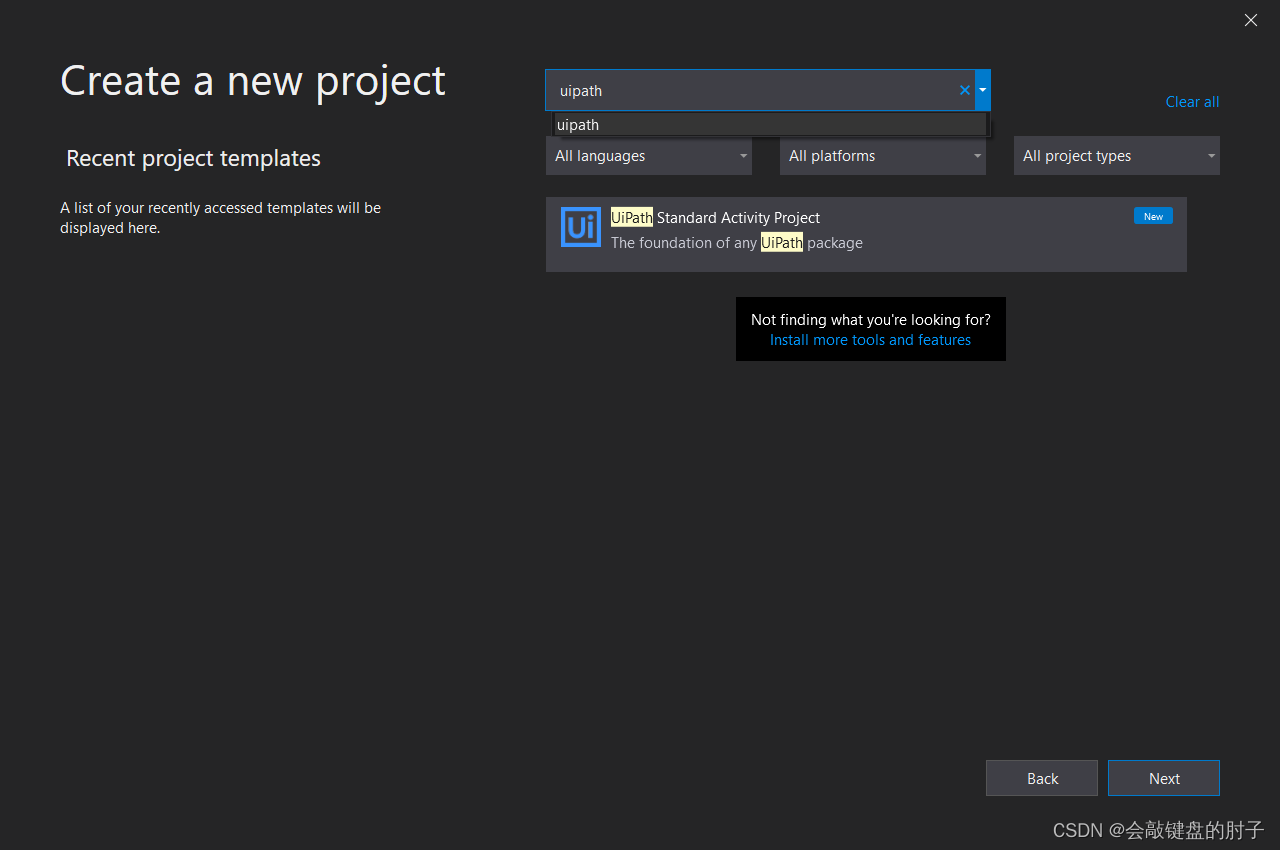
为项目命名。UiPath约定为<贵公司名称>(例如UiPath.Ochestrator)。然后单击“创建”。

导航到解决方案资源管理器,注意到3个项目、一个共享文件夹和许多文件现已添加到解决方案中。这是每个活动包的基础。继续下一节以添加第一个活动。
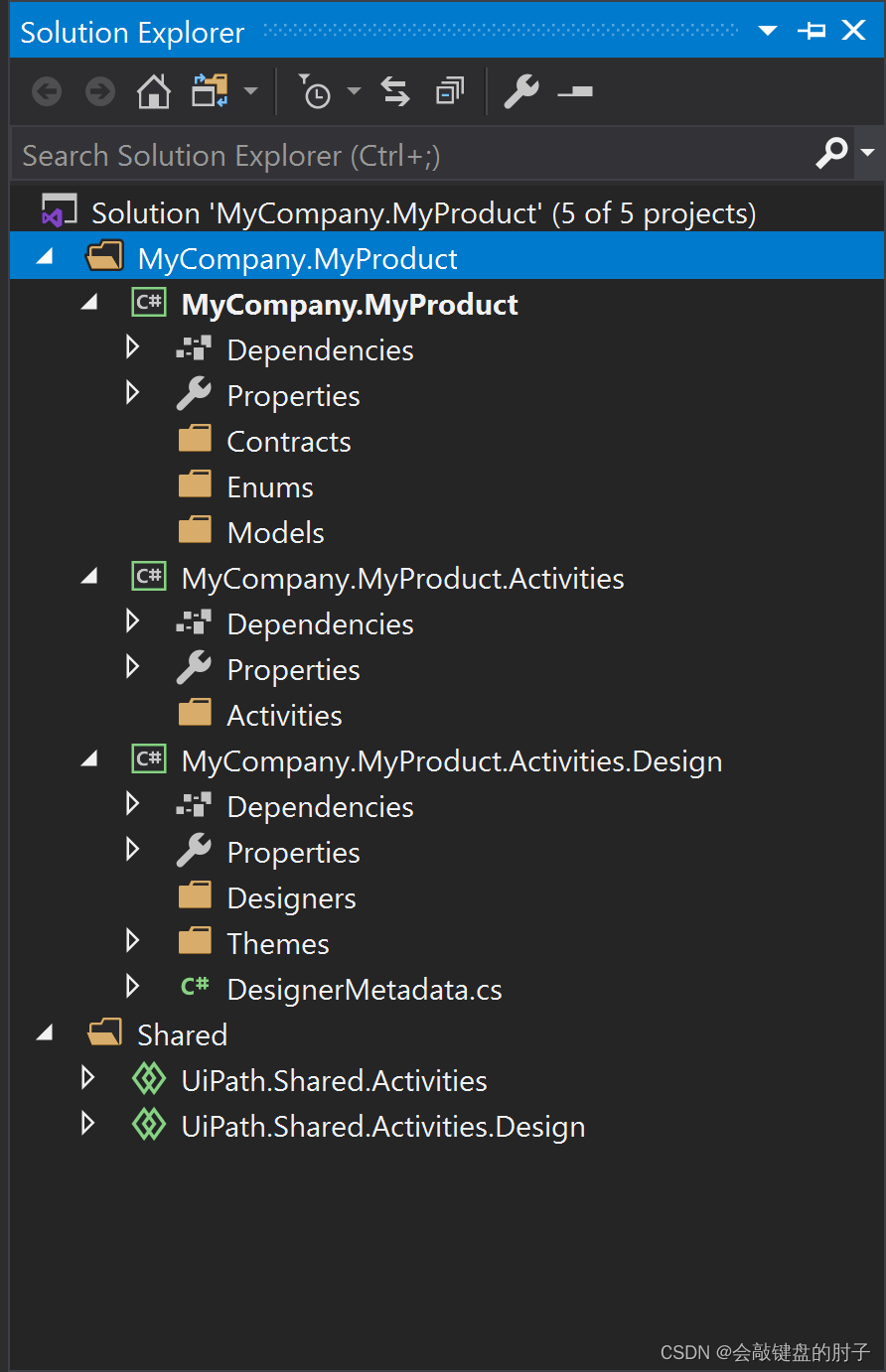
♊ 将标准UiPath Activity添加到包中
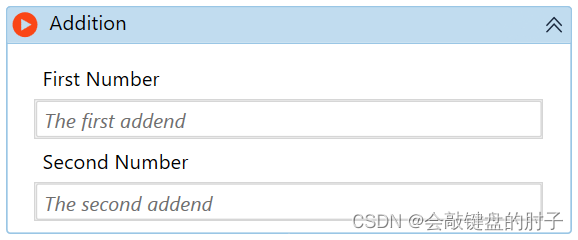
现在您已经创建了包,让我们向其中添加一个活动!在本例中,您将创建上面显示的活动:一个简单的活动,将两个数字相加。
⭐打开Activity Creator
首先打开在上一节中创建的Visual Studio解决方案,然后在解决方案资源管理器中选择任何主要项目(这些项目标记为MyCompany.MyProduct)。然后导航到工具栏中的扩展>UiPath>添加Activity。请注意,在选择其中一个项目之前,此菜单将被禁用。
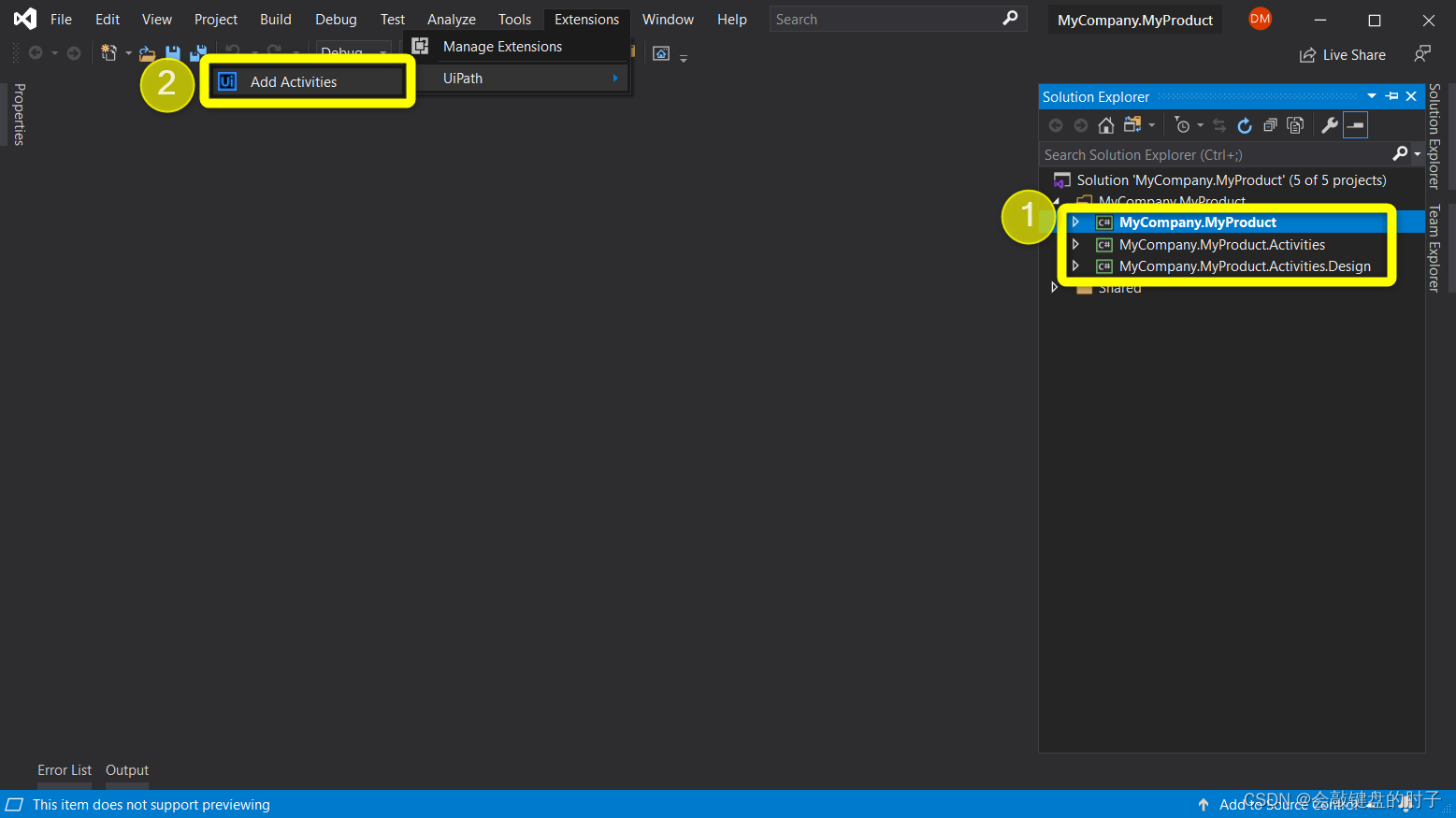
⭐ 构建Activity
这将打开一个新的Activity Creator窗口。第一个屏幕提供两个选项:
创建:从头开始构建一个或多个活动。
导入:导入以标准格式保存的预定义活动列表。
现在,选择“创建”。

⭐ 定义Activity
单击“添加”按钮并填写每个字段,如下所示。这将使创建者准备创建名为Addition的活动。准备就绪后,单击“编辑”按钮将属性添加到“添加”活动。
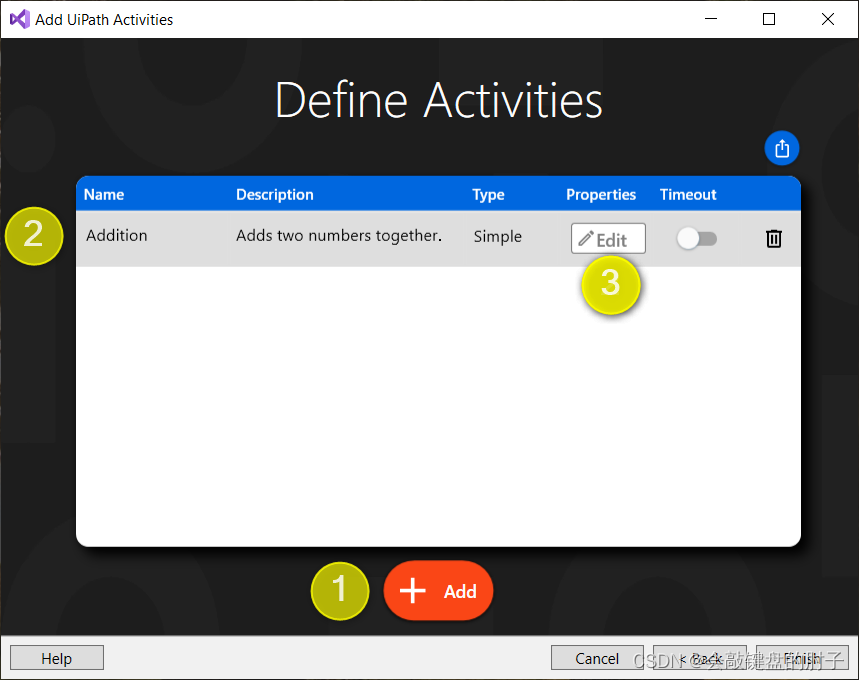
⭐ 添加属性
这将打开一个新的“定义属性”窗口。使用“添加”按钮创建3个属性,如下所示。
确保前两个是输入,最后一个是输出。这些属性将表示两个数字及其和。
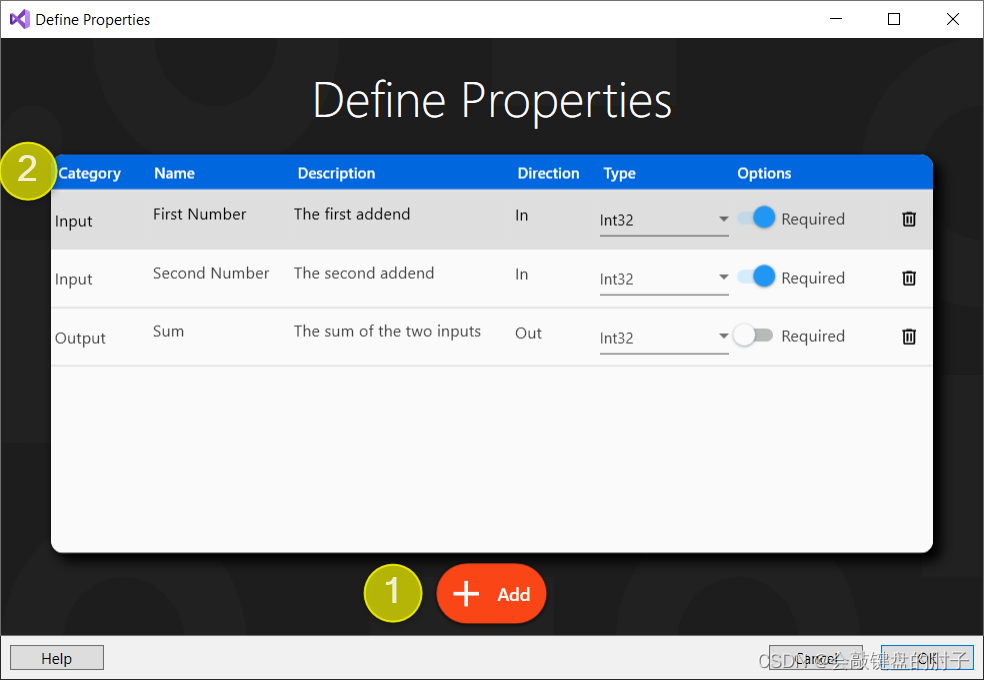
⭐ 生成Activity
单击“属性”窗口上的“确定”,然后单击“活动”窗口中的“完成”。然后,您将看到一些新文件添加到项目中。

⭐ 添加功能
打开 Addition.cs文件,并展开其中的Protected Methods区域以显示活动的ExecuteAsync方法。这是每当在UiPath Studio中运行活动时调用的方法。
注意,在步骤4中创建的两个输入(第一个数字和第二个数字)以及一个输出(总和)已经添加到此方法中。最后一步是用添加两个输入的代码替换注释块,然后将结果设置为Sum,从而弥合两者之间的差距。见下文:

⭐ 创建包
在解决方案资源管理器中,右键单击设计项目并选择“发布”。此选项构建您的项目,将它们打包在一起,并将包发送到您希望的任何位置。

在下一个屏幕中,输入要保存活动包的文件夹。最好从UiPath Studio中选择一个包源(可以在Studio主页上的“设置”>“管理源”中找到这些源),这样就可以直接从Visual Studio发布到UiPath工作室中。
单击“创建配置文件”继续。

在下一页上,将包源重命名为UiPath Packages(或任何您想要的),并将配置更改为Debug。然后单击“发布”。
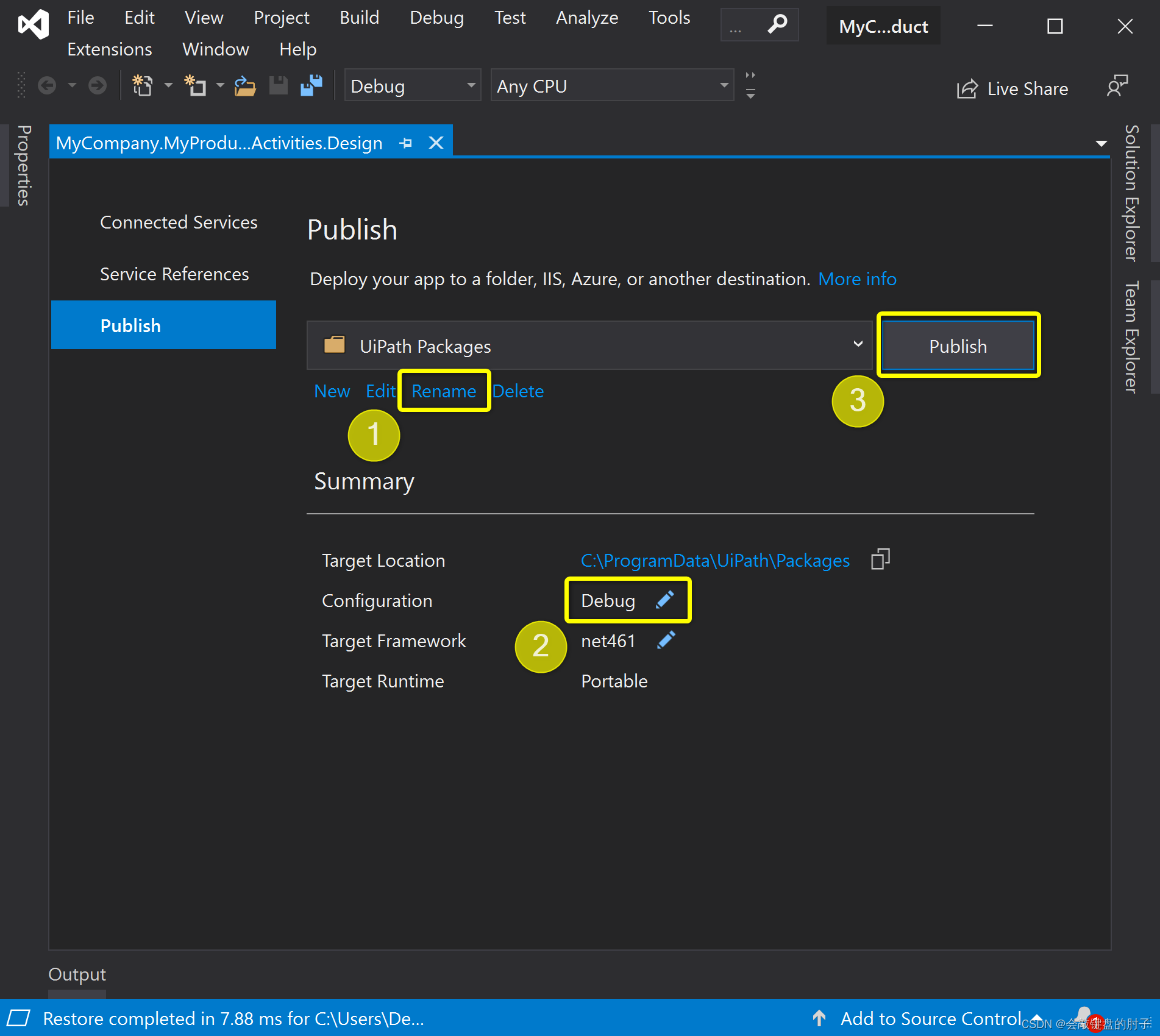
然后,您的输出将显示所有三个项目都已成功构建,结果包已发布。您现在有了一个工作活动包!

⭐ 在UiPath Studio中使用您的活动
打开UiPath Studio,导航到Package Manager,然后将活动集添加到工作流。
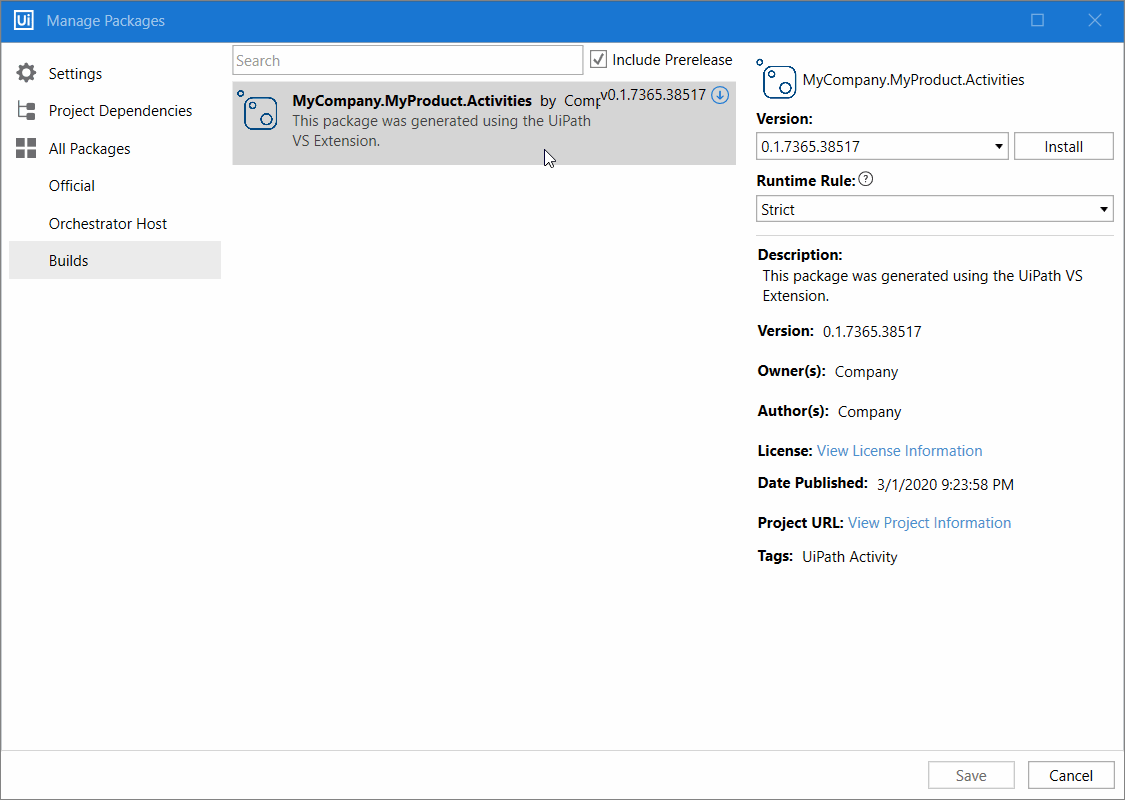
请注意,“活动”窗格中添加了一个新类别。


♋ Package Metadata
| Field | Description |
|---|---|
PackageLicenseExpression |
|
Description |
将显示在UiPath Studio包管理器中的活动的简短描述。 |
Authors and Company |
分别是包的作者和所有者。 |
Copyright |
标准版权声明。 |
PackageTags |
用户可以搜索以查找包的术语列表。 |
PackageProjectUrl |
指向您的活动文档或公司主页的链接。 |
PackageIconUrl |
指向用作包图标的图像文件的链接。请注意,UiPath Studio中当前不支持“PackageIcon”标记。 |
PropertyGroup>
PackageRequireLicenseAcceptance>truePackageRequireLicenseAcceptance>
PackageLicenseExpression>Apache-2.0PackageLicenseExpression>
Description>A package used to perform simple arithmetic operations in UiPath Studio.Description>
Authors>My CompanyAuthors>
Company>My CompanyCompany>
Copyright>@ 2020 My CompanyCopyright>
PackageTags>UiPath Activit𝗒 MyCompany MyProduct Math Addition ArithmeticPackageTags>
PackageProjectUrl>https://docs.uipath.com/integrations/docs/how-to-create-activitiesPackageProjectUrl>
PackageIconUrl>https://raw.githubusercontent.com/NuGet/Samples/master/PackageIconNuspecExample/icon.pngPackageIconUrl>
...
PropertyGroup>
⭐ 程序包版本
注意,这里有两个PackageVersion标记,它们对应于可以构建包的两种模式——Debug和Release。
-
Debug: 调试在开发期间很有用。版本随每个构建而增加,因此可以进行更新,然后立即在UiPath Studio中进行测试。
-
Release: 发布用于创建准备发布的最终包。开发完成后,您可以在此处设置所需的版本。
PropertyGroup Condition="'$(Configuration)' == 'Debug'">
PackageVersion>0.2.0.$([System.DateTime]::UtcNow.ToString(MMddHmmss)) VersionPackageVersion>
PropertyGroup>
PropertyGroup Condition="'$(Configuration)' == 'Release'">
PackageVersion>0.2.0PackageVersion>
PropertyGroup>
⭐ 程序包图标
使用PackageIconUrl标记向活动包添加图标。在此示例中,使用了示例图标。
PropertyGroup>
...
PackageIconUrl>https://files.readme.io/4fda86e-packageIcon.pngPackageIconUrl>
...
PropertyGroup>
⭐ 重新生成程序包
如前一节所述,重新生成包并将其导入UiPath Studio。打开包管理器,注意您的包现在有一个新的图标、描述和更新的元数据。
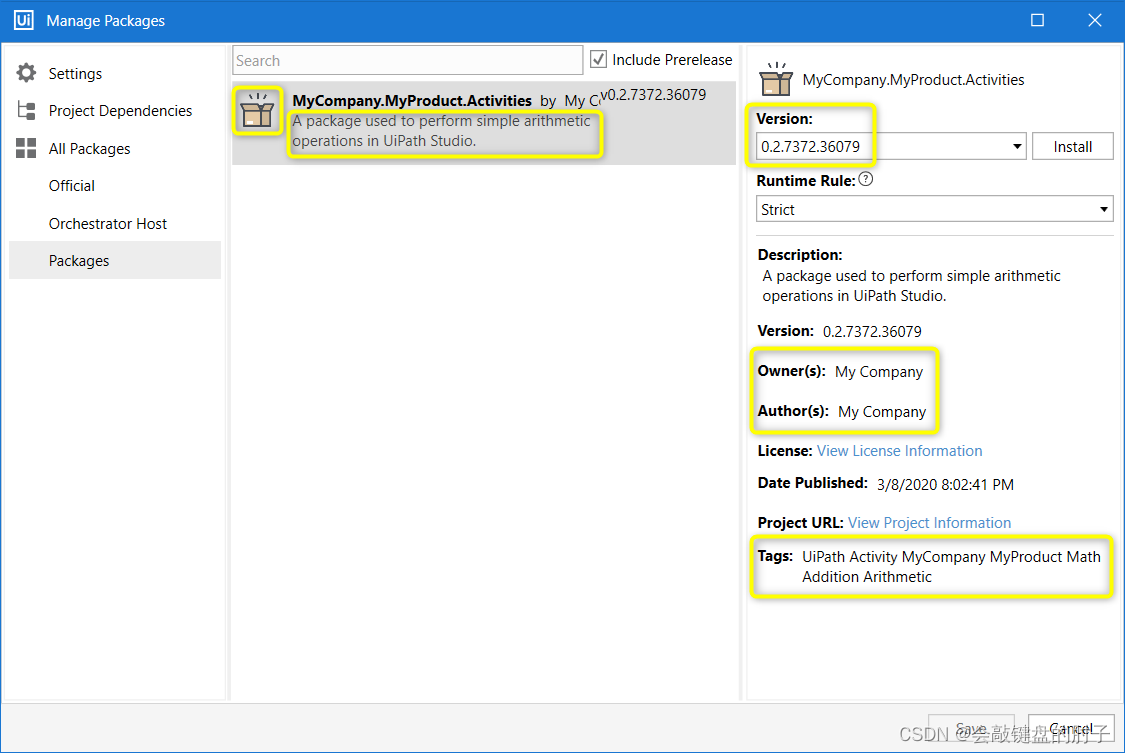
⭐写在结尾:
文章中出现的任何错误请大家批评指出,一定及时修改。
希望写在这里的小伙伴能给个三连支持!
服务器托管,北京服务器托管,服务器租用 http://www.fwqtg.net

